注意: 本文已完成其工作,随后将不再使用。 为防止出现“找不到页面”问题,我们将删除已知无效的链接。 如果创建了指向此页面的链接,请删除这些链接,以便与我们一起为用户提供通畅的 Web 连接。
如果要组织复杂的文档,大纲视图(视图>大纲)可帮助你专注于其结构。 你可以使用大纲视图创建或编辑标题、调整标题级别和重新排列内容,直到所有内容都位于所需位置。
(若要从头开始创建大纲,而不是从现有文档生成大纲,请参阅从头开始创建大纲。)
单击 "查看>大纲"。 这将自动生成一个分级显示,并打开 "大纲工具"。
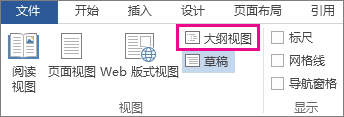
如果文档具有标题(从 H1 到 H9 的任何标题级别),将看到这些标题按级别进行组织。
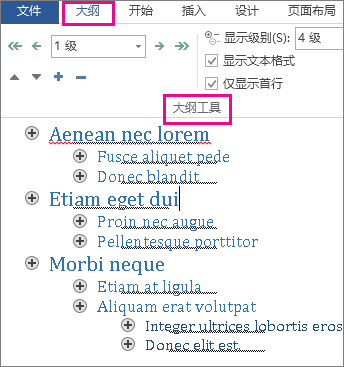
如果文档还没有标题和副标题,整个大纲将显示为项目符号列表,每个段落对应一个单独的项目符号。 在分配标题之前,项目符号中的文本将显示为正文文本。
若要分配或编辑标题和标题级别以及设置文档结构,请参阅使用大纲视图管理标题和排列文本。







